Това ръководство ще ви помогне, ако получите съобщение за грешка „ Входната точка на процедурата не е намерена в DLL “. Тази грешка се появява, когато програма или игра не могат да намерят DLL, която трябва да работи. Също така тази грешка може да се дължи на повреден DLL файл или библиотеката не е в правилната директория на посочения път. В синтаксиса на грешката може да има различни имена, например kernel32.dll , libxml2.dll или msvcrt.dll . Това е много объркваща грешка и нейното решение може да ви задържи в задънена улица, но нека разгледаме някои съвети, които да помогнат да се определи кога „Входна точка не е намерена в dll“.
Грешка: Входната точка не е намерена в dll
Метод 1 . Първо преинсталирайте самата програма отново и проверете дали проблемът е отстранен. След това актуализирайте вашата система Windows до най-новата версия. И разбира се може да е вирус. Използвайте антивирусен скенер.
Метод 2 . Ако DLL файловете са повредени, тогава има смисъл да използвате вградените инструменти CHKDSK, SFC и DISM, за да възстановите системните файлове и да проверите диска за грешки. Въведете по една команда наведнъж и рестартирайте компютъра след всеки завършен процес. Отворете командния ред като администратор и въведете командите по-долу:
chkdsk /f /r /x- проверка на диска за грешки.sfc /scannowпроверка на системни файлове -.DISM /Online /Cleanup-Image /RestoreHealth- възстановяване от изображението.

Метод 2 . Понякога трябва да пререгистрирате dll файл. За да направите това, отворете командния ред като администратор и въведете командата:
regsvr32.exe kernel32.dll
Където kernel32.dll е предполагаемият файл, който хвърля грешката. Този метод помага и когато сте копирали файл от друг компютър и трябва да бъде регистриран в системата.
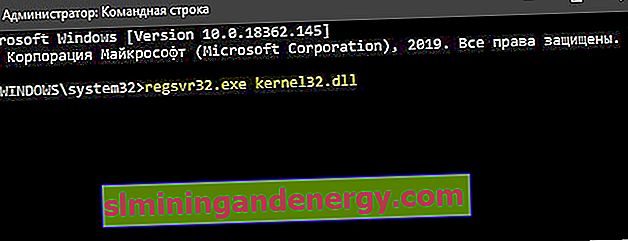
Метод 3 . Опитайте се да намерите файла, който дава грешката, на друг компютър или помолете приятел да го пусне. Не изтегляйте отделен файл от източници на трети страни. Файловите пътища могат да се преглеждат в свойствата на файла. Когато копирате файла към себе си, ще трябва да го регистрирате, използвайки метода по-горе (метод 2).
Метод 4 . Неинсталираният Visual C ++ пакет може да изведе тази грешка. Също така, в някои случаи са ви необходими два типа Visual C ++ пакет x32-bit и x64-bit. Например, ако вашата входна точка не е намерена в DLL и името на файла е msvcr120.dll, тогава трябва да инсталирате Visual C ++ 2013. Това може да се види в свойствата на самия DLL файл в раздела "Подробности". Изтеглете от официалния уебсайт на Microsoft, като въведете конкретна версия на пакета в търсенето с Google и инсталирайте два типа x32-bit и x64-bit наведнъж.
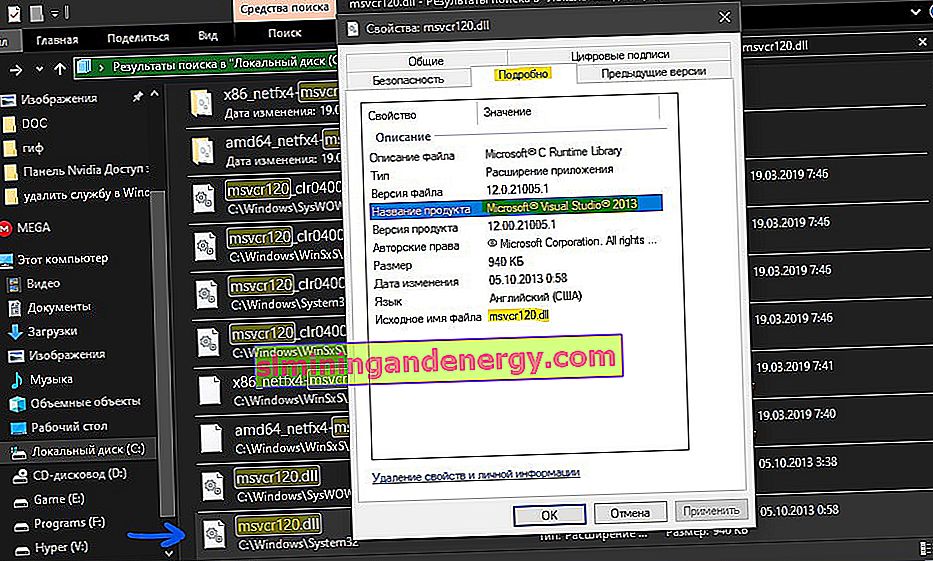
Метод 5 . Проверете RAM паметта си за грешки. Натиснете Win + R и напишете mdsched.exe . След това следвайте инструкциите на екрана и след рестартиране на компютъра ще започне диагностиката на RAM. Това ръководство ще ви помогне да диагностицирате грешки в RAM.

Съвети:
- Овърклокът на вашия компютър може да работи един месец без грешки и след това да дава всякакви грешки. Върнете системата обратно до фабричните настройки.
- Ако използвате Windows XP и се опитвате да стартирате Microsoft Office 2010, трябва да деинсталирате сервизния пакет KB4462157 или KB4462174.
- Използвайте програма за почистване на системния регистър.
- Отворете " Преглед на събития " и намерете там грешка, подобна на тази, която ви е давала. Можете да изчислите времето за намаляване на труда.